Како претворити Екцел (.клс) датотеку у вЦард (.вцф) датотеку?
Разумемо да желите да претворите екцел датотеке у вЦард датотеке и тражите начине да то урадите. Па, не морате да бринете јер сте слетели на савршено место. Пре него што уђемо у методе и кораке, хајде да прво видимо шта су Екцел датотека и вЦард датотека. Који су разлози за ову конверзију датотека?
What is an Excel File (xls/xlsx)?
Екцел датотека(Excel File) је формат датотеке креиран од стране Мицрософт Екцел(Microsoft Excel) -а . Екстензија ове врсте датотека је „. клс ” (до Мицрософт Екцел 2003) и “. клск ” (од Мицрософт Екцел 2007(Microsoft Excel 2007) па надаље). Користи се за организовање података у облику табела и за обављање разних прорачуна на самим подацима.

Шта је датотека вЦард (.вцф)?(What is a vCard File (.vcf)?)
вЦард је такође скраћено ВЦФ(VCF) ( Датотека виртуелног контакта(Virtual Contact File) ). То је стандард формата датотеке који подржава електронске визит карте. Другим речима, то је формат датотеке који може да складишти, креира и дели одређене информације као што су име, старост, број телефона, компанија, ознака итд.
Има екстензију „.вцф“,(“.vcf,”) такође познату као виртуелна визит карта(A Virtual Business Card) , која олакшава пренос, читање и чување информација о контактима на широком спектру платформи као што су Оутлоок(Outlook) , Гмаил(Gmail) , Андроид телефон(Android Phone) , иПхоне, ВхатсАпп(WhatsApp) итд.
Ако сте неко ко ради на Екцел листовима у свакодневном животу, можда ћете морати да конвертујете екцел датотеке у вЦард датотеке. Потреба за претварањем екцел датотека у ВЦФ(VCF) формат је да им се приступи на телефонима, Тхундербирд(Thunderbird) - у, Оутлоок(Outlook) -у и другим сличним платформама. Већина људи не зна ниједну директну методу за конвертовање екцел датотека, а чињеница да сте овде и читате овај чланак доказује да тражите некога да вас води. Па, без бриге! Овде сте покривени. У овом чланку ћемо вам рећи методе за претварање Екцел(Excel) датотеке у ВЦФ(VCF) датотеку.
Како претворити Екцел контакте у вЦард датотеке(How to Convert Excel Contacts to vCard Files)
Да бисте претворили Екцел датотеку у (Excel File)датотеку(File) вЦард , углавном постоје две методе о којима ћемо разговарати у наставку:
Метод 1: Конвертујте Екцел датотеку у вЦард датотеку без софтвера треће стране(Method 1: Convert Excel file to vCard file without third-party software)
Корак 1: Претворите своју Екцел датотеку у ЦСВ(Step 1: Convert Your Excel File to CSV)
Ако су ваши контакти већ у ЦСВ(CSV) датотеци, можете прескочити овај корак. У супротном, следите доле наведене кораке:
1. Пре(First) свега, потребно је да отворите своју Екцел(Excel) датотеку.
2. Сада изаберите Извези(Export) и кликните на Промени типове датотека(Change File Types) .
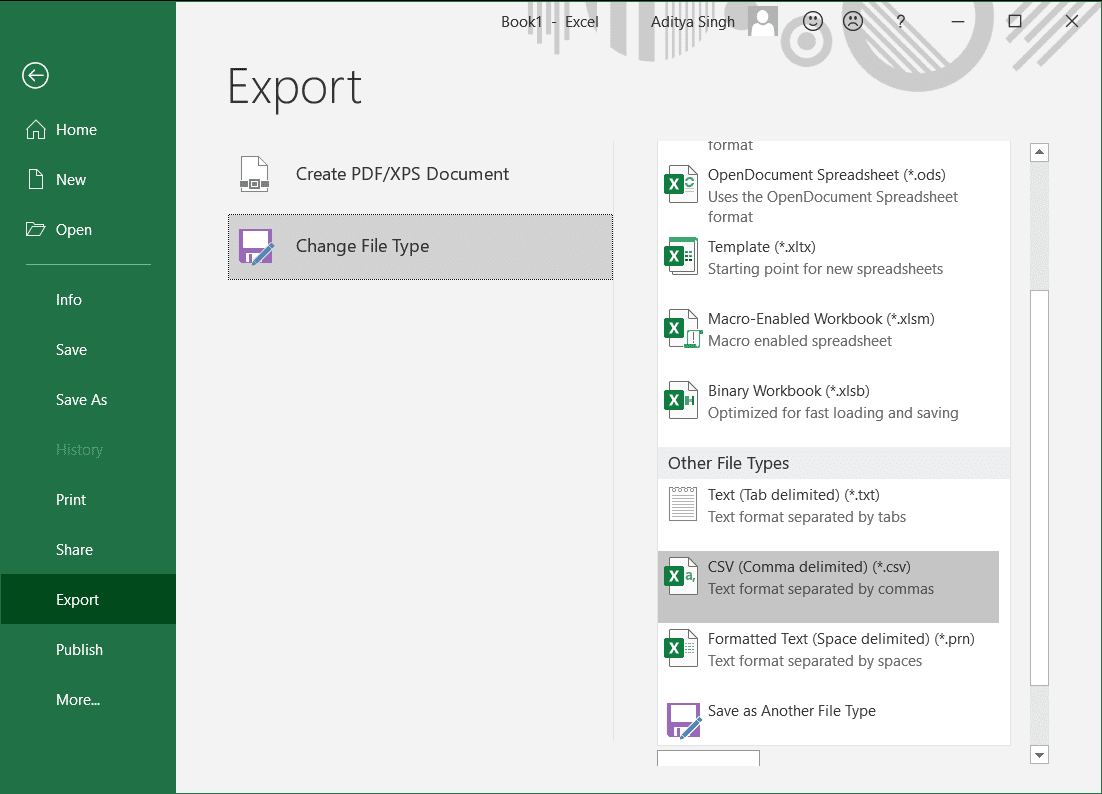
3. Изаберите ЦСВ(CSV) (* .цсв(.csv) ) формат из падајућег менија различитих опција формата.
4. Када изаберете ЦСВ(CSV) формат, потребно је да претражујете одредишну локацију да бисте сачували излазни ЦСВ(CSV) .
5. Последњи корак овде је да save this file as CSV (*.csv).

Ваша датотека ће сада бити сачувана у ЦСВ(CSV) формату.
Корак 2: Увезите ЦСВ у своје Виндовс контакте(Step 2: Import CSV to Your Windows Contacts)
Сада, да бисте увезли резултујућу ЦСВ(CSV) датотеку у своје Виндовс контакте(Contacts) да бисте конвертовали контакте из Екцел(Excel) -а у вЦард, следите доле наведене кораке:
1. Пре свега, отворите Старт мени(Start Menu) и потражите Контакти(Contacts) . Изаберите Контакти или Директоријум Контакти(Contacts or Contacts Folder) .
2. Сада кликните на опцију Импорт(Import) да бисте увезли контакте.

3. Када се појави оквир за увоз у Виндовс(Windows) , изаберите опцију ЦСВ (Вредности одвојене зарезима) .(CSV (Comma Separated Values))

4. Кликните на дугме „ Увези(Import) “, а затим изаберите „Претражи“(“Browse”) да бисте пронашли ЦСВ(CSV) датотеку коју сте креирали у кораку 1.
5. Кликните на Нект(Next) и мапирајте сва поља у складу са захтевима.
6. Сада би ваш последњи корак био да кликнете на дугме Заврши( Finish) .
Када се процес увоза успешно заврши, пронаћи ћете све своје ЦСВ(CSV) контакте сачуване као вЦард у Виндовс контактима(Windows Contacts) .
Ако овај метод не функционише, можете користити апликацију Људи(People app) у оперативном систему Виндовс да бисте синхронизовали своје контакте.

Корак 3: Извезите вЦард из Виндовс контаката(Step 3: Export vCard from Windows Contacts)
На крају, да бисте извезли вЦард контакте из вашег Виндовс-а, следите доле наведене кораке:
1. Поново отворите прозор Контакти.
2. Притисните дугме Цтрл(Ctrl button) и изаберите све потребне контакте.
3. Сада из Виндовс(Windows Export Contact) чаробњака за извоз контаката изаберите вЦардс( select vCards) (фасцикла .ВЦФ датотека).

4. Кликните на дугме Извези(Export button) и претражите одредишну локацију да бисте сачували своје вЦард картице, а затим кликните на ОК.
И готови сте! Сада можете пронаћи све те ЦСВ(CSV) контакте сачуване као вЦард у Виндовс контактима(Windows Contacts) . Након овога, можда ћете желети да увезете и приступите овим вЦард датотекама из вЦард клијента е-поште/других апликација.
Ручна метода је такође(Manual) веома дуготрајна и дуготрајна. За некога коме је потребна бржа метода, то није идеалан избор. Међутим, имамо још један метод који се зове професионални метод(Professional Method) . Овај метод ће вам омогућити да једноставно копирате и налепите контакте; једини услов овде је да инсталирате софтвер треће стране – СисТоолс Екцел(– SysTools Excel) то вЦард Цонвертер(Converter) .
Метод 2: Претворите Екцел у вЦард користећи СисТоолс(Method 2: Convert Excel to vCard Using SysTools)
СисТоолс Екцел то вЦард Цонвертер(SysTools Excel to vCard Converter) је програм за претварање неограничених Екцел(Excel) контаката у вЦард формат датотеке без губитка података. Можете да конвертујете контакте Екцел датотеке(Excel File Contacts) у једну или више вЦард картица. Пратите доле наведене кораке да бисте користили овај софтвер за претварање контаката из Екцел(Excel) - а у вЦард:
1. Пошто је за ову професионалну методу потребно претходно инсталирати софтвер, први корак овде је преузимање и покретање програма Екцел то вЦард Цонвертер(download and run Excel to vCard Converter) .

2. Након што сте инсталирали апликацију, потребно је да кликнете на дугме Бровсе(Browse) . Ово ће учитати Екцел датотеку(Excel file) .
3. Сада изаберите вЦард датотеку са свог рачунара(Now select the vCard file from your computer) и кликните на ОК(OK) .
4. Након што прегледате своје Екцел контакте, кликните на Нект(Next) .
5. Сада морате да мапирате своја вЦард поља са свим Екцел пољима.(Now you need to map your vCard fields with all the Excel Fields.)
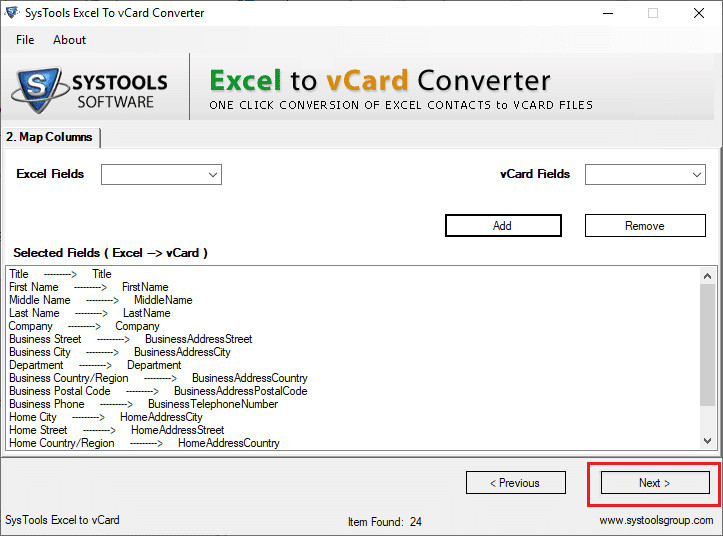
6. Кликните на „Екцел поља“ да бисте мапирали (“Excel Fields”)поља(Fields) вЦард, а затим кликните на Додај(Add) . На крају, кликните на дугме Даље(Next ) .
7. Означите опције према вашим захтевима и кликните на дугме Претвори( Convert ) .

8. ВЦард датотеке ће бити успешно креиране за ваше контакте. На крају кликните на Да(Yes) да бисте их видели.
Напомена:(Note:) Ова апликација долази са бесплатном и професионалном верзијом. Бесплатна верзија овог софтвера омогућава извоз само 25 контаката. Можете купити пуну верзију за неограничен извоз.
Након извоза у формат датотеке(File Format) вЦард , можете лако да делите своје контакте на бројним платформама као што су Гмаил(Gmail) , Оутлоок(Outlook) , ВхатсАпп(WhatsApp) итд.
Препоручено:(Recommended:)
- Брзо пребацивање између радних листова у Екцел-у(Quickly Switch Between Worksheets in Excel)
- Шта значи истакнути коментар на ИоуТубе-у?(What does a highlighted comment mean on YouTube?)
- Шта Пешчани сат значи у Снапцхату?(What does the Hourglass mean in Snapchat?)
Надамо се да сте добили своје идеално решење за конверзију ваших Екцел(Excel) датотека у вЦард датотеке. Укључили смо две најлакше и најчешће методе за исто. Детаљно смо поменули кораке. Ако наиђете на било какав проблем, можете нам се обратити за помоћ или оставити коментар.
Related posts
Како да подесите Роадруннер е-пошту за Андроид (кораци за конфигурисање)
Поправите Немогућност преузимања апликација на вашем Андроид телефону
3 начина за ажурирање Гоогле Плаи продавнице [Присилно ажурирање]
Како додати музику на свој Фацебоок профил
Како једним кликом блокирати досадне ИоуТубе огласе
Како вратити избрисане иконе апликација на Андроиду
Како уклонити СИМ картицу са Гоогле Пикел 3
Како брже напунити батерију Андроид телефона
Како се отарасити најбољих пријатеља на Снапцхату
Како омогућити или онемогућити Гоогле феед на Андроиду
Како променити фонтове на Андроид телефону (без рутирања)
Како сакрити датотеке и апликације на Андроиду
3 начина да сакријете апликације на Андроиду без роот-а
9 начина да поправите Твиттер видео записе који се не репродукују
Како променити величину тастатуре на Андроид телефону
Како побољшати ГПС тачност на Андроиду
Како направити Фацебоок објаву за дељење (2022)
Како калибрисати компас на свом Андроид телефону?
6 начина да очистите свој Андроид телефон
5 начина да приступите блокираним веб локацијама на Андроид телефону
